Las 6 mejores formas de arreglar las notificaciones web de WhatsApp que no funcionan
whatsapp web Es una excelente manera de mantenerse al día con sus chats mientras está en su computadora. Evita tener que revisar tu teléfono repetidamente para contestar conversaciones, evitando así distracciones. Pero puede ser bastante inconveniente si whatsapp web no sincroniza o no para enviar notificaciones de nuevos mensajes.
Es posible que te pierdas algunos mensajes importantes si las notificaciones no funcionan. Esto no es lo ideal, ya que tendrás que depender de tu teléfono para las notificaciones de WhatsApp, lo que supera al uso de WhatsApp Web. Si las notificaciones web de WhatsApp no funcionan para usted, aquí hay algunas soluciones para solucionar el problema.
- 1. Asegúrese de que su teléfono y computadora estén conectados a Internet
- 2. Alternar alertas de notificación a través de WhatsApp Web
- 3. Habilite WhatsApp Web para enviar notificaciones a su navegador web
- 4. Otorgue permiso de notificación a su navegador web en Mac
- 5. Eliminar dispositivos vinculados y volver a conectar
- 6. Cambia a la aplicación de escritorio de WhatsApp
- Nunca te pierdas una notificación web de WhatsApp
1. Asegúrese de que su teléfono y computadora estén conectados a Internet
WhatsApp ha introducido recientemente dispositivos conectados, lo que significa que cuando inicia sesión a través de WhatsApp Web en una computadora, funciona de forma independiente. Por lo tanto, su teléfono no necesita estar conectado a Internet. Sin embargo, esto puede no ser cierto en todos los casos, especialmente si no ha recibido la actualización de los dispositivos vinculados.
 Cómo Crear Un Código QR En 7 Sencillos Pasos
Cómo Crear Un Código QR En 7 Sencillos PasosPor lo tanto, es importante asegurarse de que su teléfono y computadora estén siempre conectados a una conexión a Internet activa para que WhatsApp Web funcione como se espera. Si WhatsApp Web no funciona, las notificaciones dejarán de funcionar automáticamente.
2. Alternar alertas de notificación a través de WhatsApp Web
Hay un panel de configuración al que puede acceder en WhatsApp Web para configurar las notificaciones. Asegúrese de que las alertas de notificación estén activadas. Así es cómo.
Paso 1: Abre WhatsApp Web en tu computadora.
2do paso: Toque el menú de tres puntos en el panel izquierdo.
Lee También No Hay Altavoces Ni Auriculares Conectados: Métodos Para Solucionarlo
No Hay Altavoces Ni Auriculares Conectados: Métodos Para SolucionarloPaso 3: Haga clic en Configuración.
Paso 4: Ahora seleccione la pestaña Notificaciones.
Lee También Cómo Recuperar La Contraseña De Windows 10
Cómo Recuperar La Contraseña De Windows 10Paso 5: Marque las casillas junto a Sonidos, Alertas de escritorio y Mostrar vistas previas. Mientras lo hace, desmarque la opción "Desactivar todas las notificaciones de escritorio".
Esto debería permitir que pasen todas las notificaciones web de WhatsApp.
Lee También SpyHunter 5. Usabilidad, Efectividad Y Confiabilidad
SpyHunter 5. Usabilidad, Efectividad Y ConfiabilidadIncluso si ha habilitado las notificaciones web de WhatsApp siguiendo el paso anterior, no se le enviarán notificaciones a menos que haya cambiado la configuración de notificaciones de su navegador. Así es como puede habilitar las notificaciones web de WhatsApp en su navegador web.
Demostramos los pasos en Google Chrome, pero debería ser similar en la mayoría de los navegadores web.
Paso 1: Abra WhatsApp Web en su navegador.
2do paso: Toque el pequeño icono de candado en la barra de direcciones antes de la URL.
 Los 7 Mejores AntiMalware Para Windows
Los 7 Mejores AntiMalware Para WindowsPaso 3: Active la palanca junto a Notificaciones.
Reinicie su navegador web y las notificaciones web de WhatsApp ahora deberían funcionar normalmente.
Este paso se aplica si está utilizando WhatsApp Web en una Mac. Suponga que las notificaciones web de WhatsApp no funcionan incluso después de habilitar las notificaciones a través de su navegador. En este caso, es posible que su navegador web no pueda mostrar notificaciones en su Mac. Mira cómo puedes cambiar eso.
Paso 1: Haga clic en el logotipo de Apple en la esquina superior derecha de la pantalla.
Lee También Cómo Activar Windows Defender Directiva De Grupo
Cómo Activar Windows Defender Directiva De Grupo2do paso: Seleccione Preferencias del sistema.
Paso 3: Ve a la sección Notificaciones y Enfoque.
Paso 4: Busque su navegador en el panel izquierdo y haga clic en él.
Paso 5: Active la palanca junto a Permitir notificaciones.
Paso 6: Seleccione opciones relevantes como Banners/Alertas, reproducir o no reproducir sonido para notificaciones, etc.
Reinicie el navegador y verifique si las notificaciones web de WhatsApp están funcionando ahora.
5. Eliminar dispositivos vinculados y volver a conectar
WhatsApp ha introducido recientemente dispositivos vinculados en lugar de la opción web tradicional de WhatsApp. Si experimenta problemas de notificación después de realizar este cambio, intente eliminar sus dispositivos vinculados de su cuenta de WhatsApp y agréguelos nuevamente. Así es cómo.
Paso 1: Abra WhatsApp en su teléfono inteligente.
2do paso: Vaya a la página de configuración de WhatsApp.
Paso 3: Toca Dispositivos vinculados.
Paso 4: Aquí verá una lista de sus dispositivos vinculados. Toque el dispositivo que tiene problemas para sincronizar con WhatsApp Web. Seleccione Salir.
Paso 5: Ahora vuelve al menú anterior y selecciona Emparejar dispositivo.
Paso 6: Abra WhatsApp Web en su computadora y escanee el código QR.
6. Cambia a la aplicación de escritorio de WhatsApp
Es posible que WhatsApp Web no funcione correctamente con su navegador web, lo que genera notificaciones o problemas de sincronización. Si no hay una razón específica para que te quedes con WhatsApp Web, te recomendamos usar la aplicación de escritorio de WhatsApp en tu PC o Mac.
Si bien WhatsApp generalmente publica actualizaciones para la aplicación de escritorio, solo puede esperar que los problemas relacionados con las notificaciones se solucionen en futuras actualizaciones. Puede descargar la aplicación WhatsApp Desktop desde tienda de aplicaciones si está usando una Mac o la Tienda de Microsoft si está utilizando una PC con Windows.
Nunca te pierdas una notificación web de WhatsApp
Siga los pasos mencionados anteriormente para corregir las notificaciones web de WhatsApp que no funcionan con unos pocos clics. Ya no necesita perderse conversaciones importantes con amigos y familiares y ya no necesita revisar su teléfono con frecuencia.
Si quieres conocer otros artículos parecidos a Las 6 mejores formas de arreglar las notificaciones web de WhatsApp que no funcionan puedes visitar la categoría Informática.


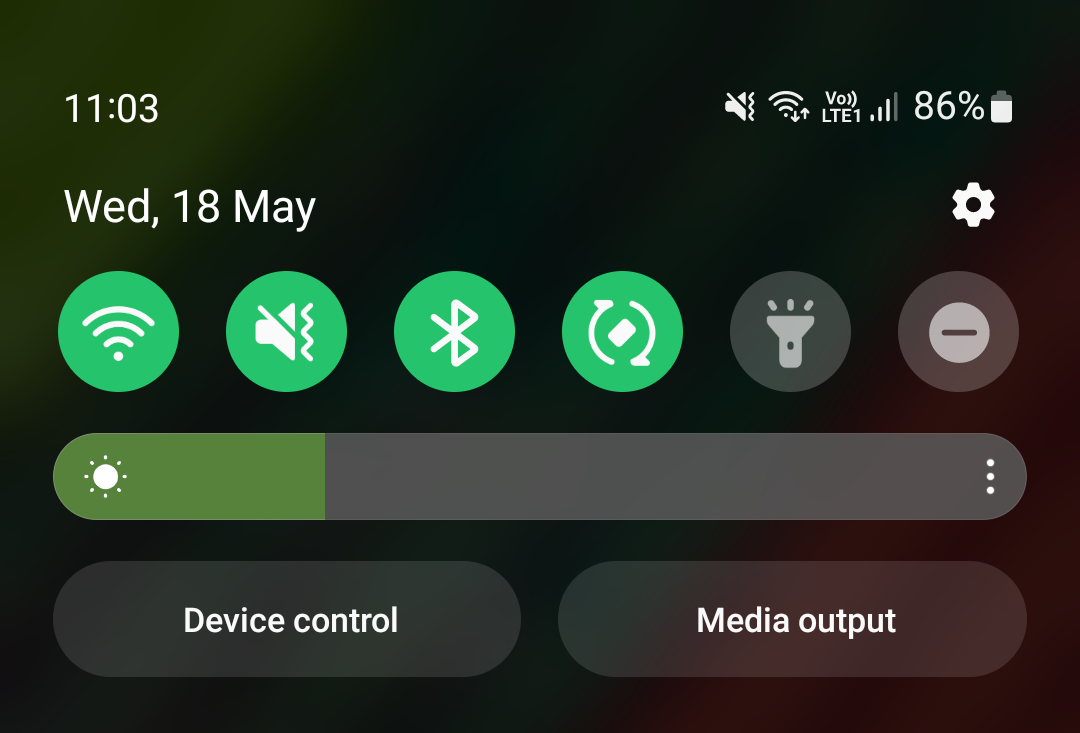

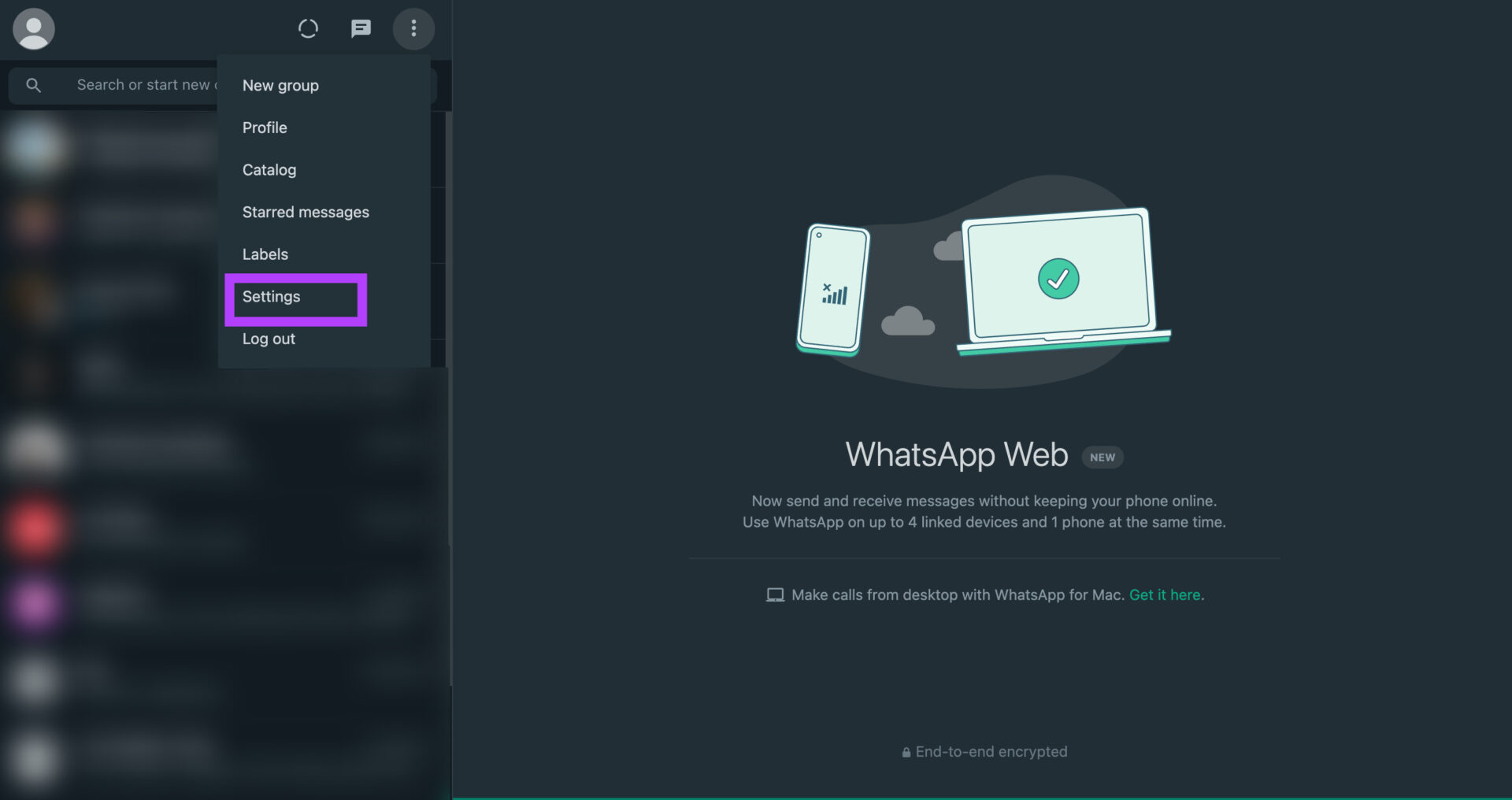
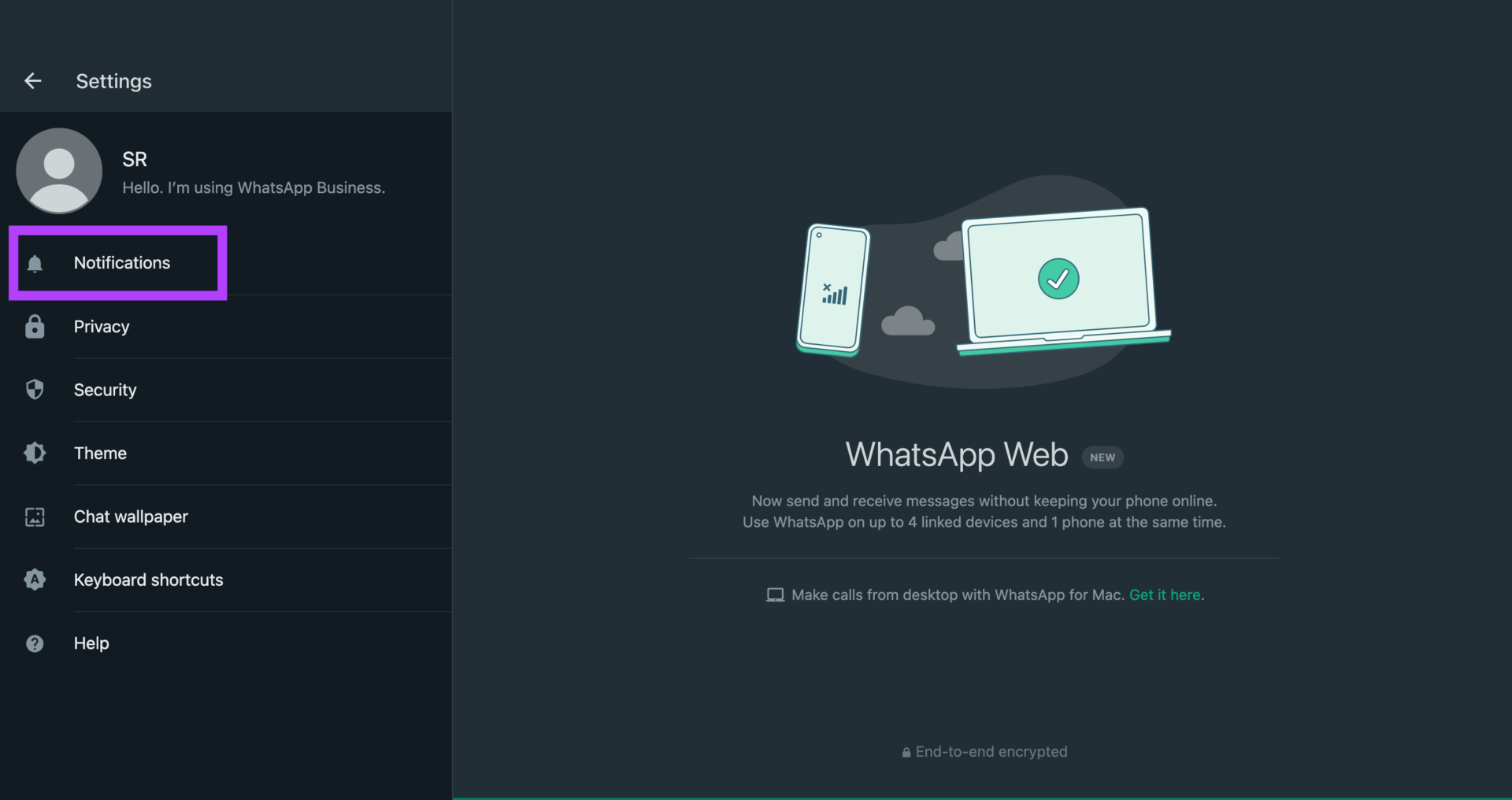
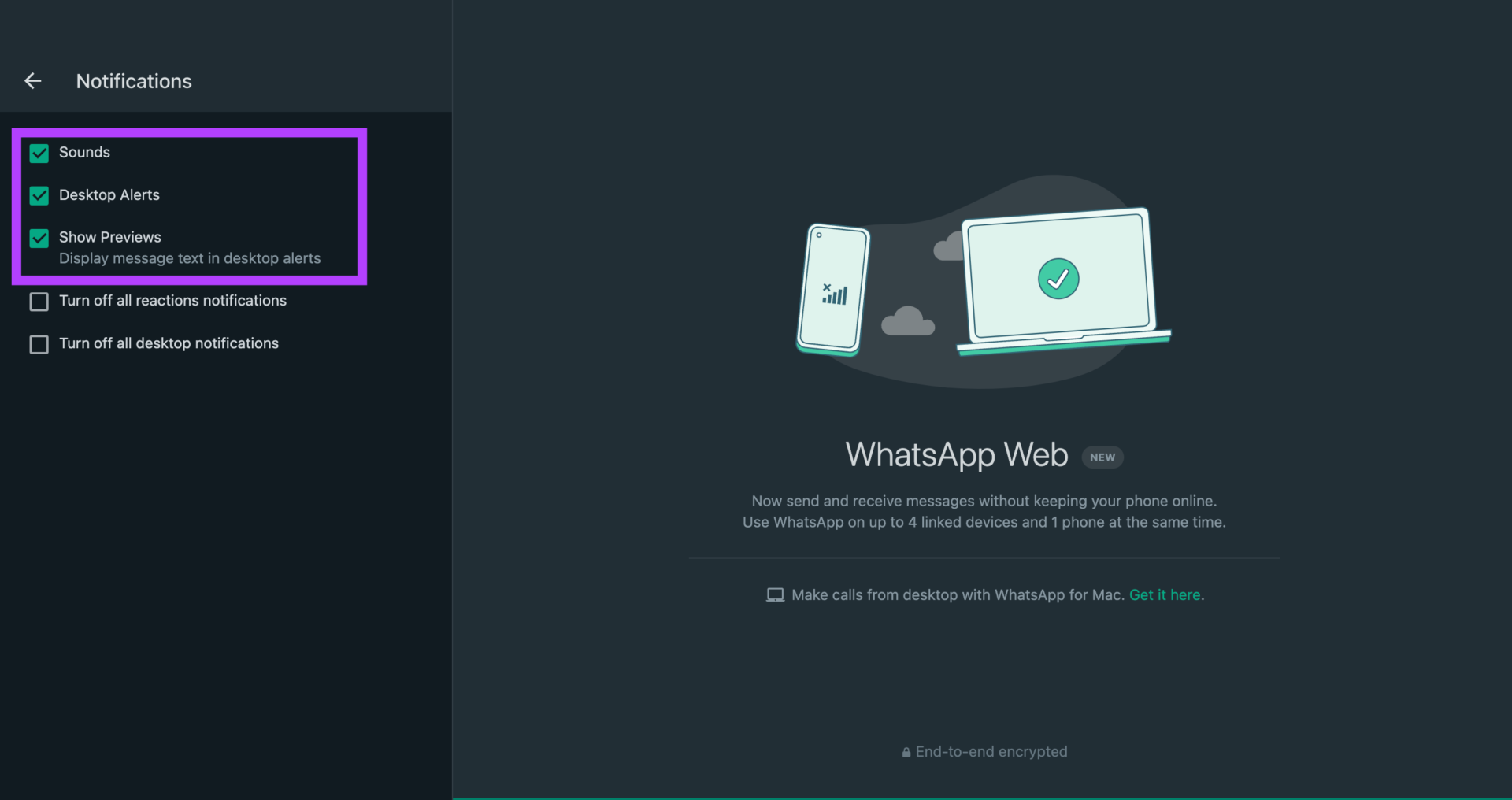

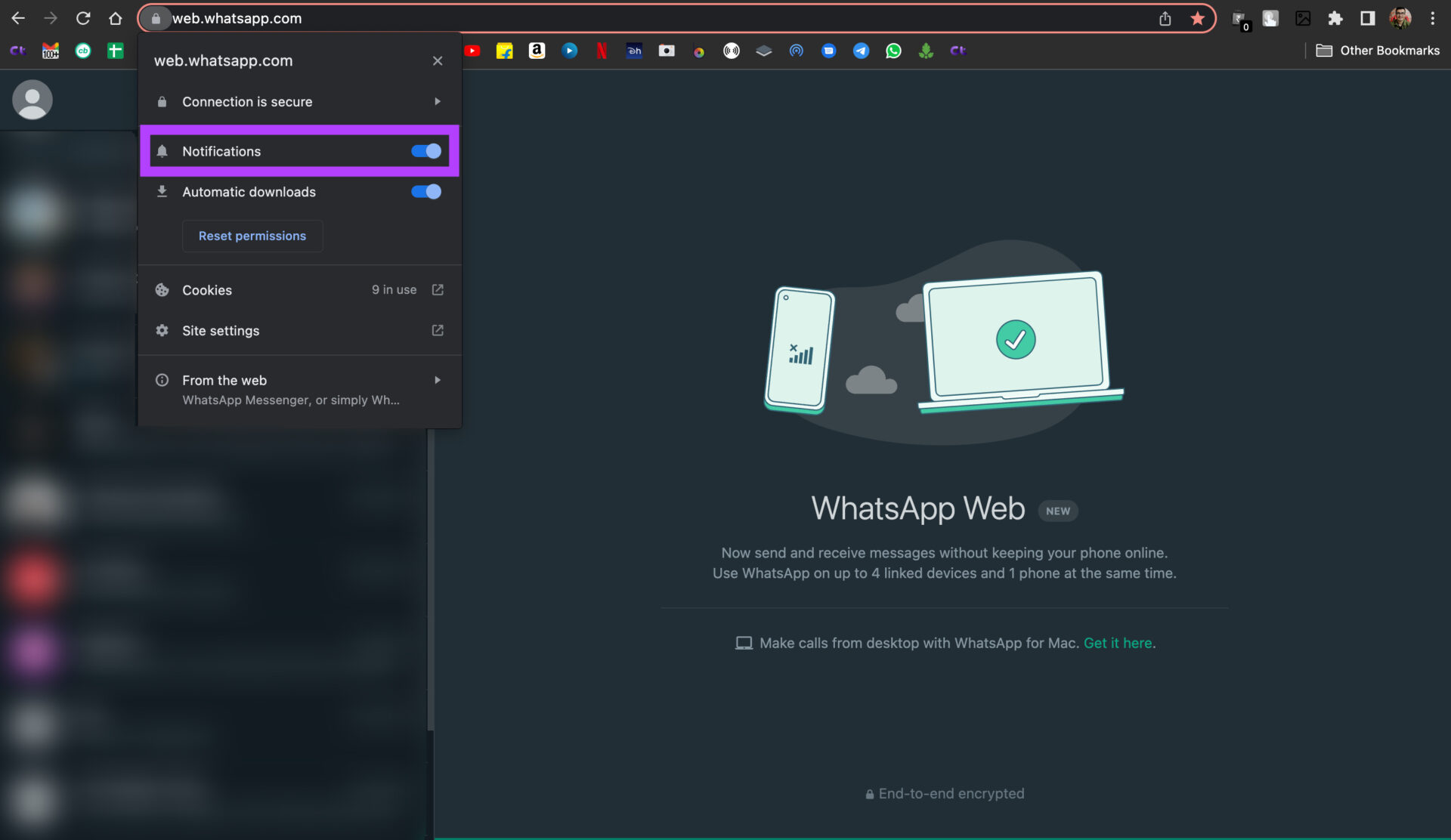
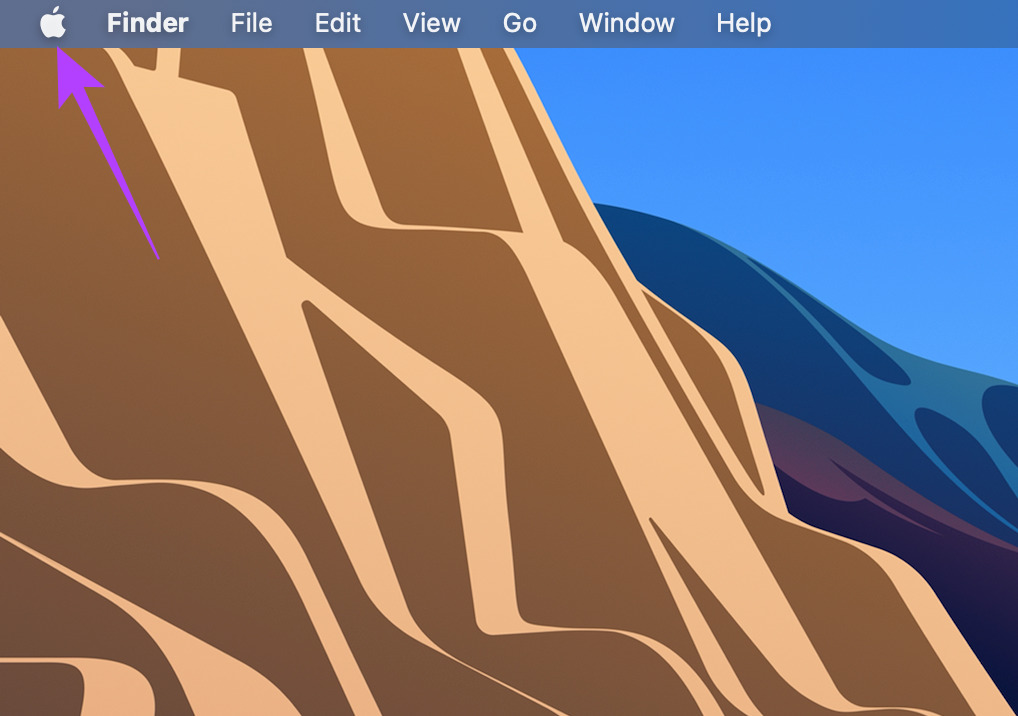
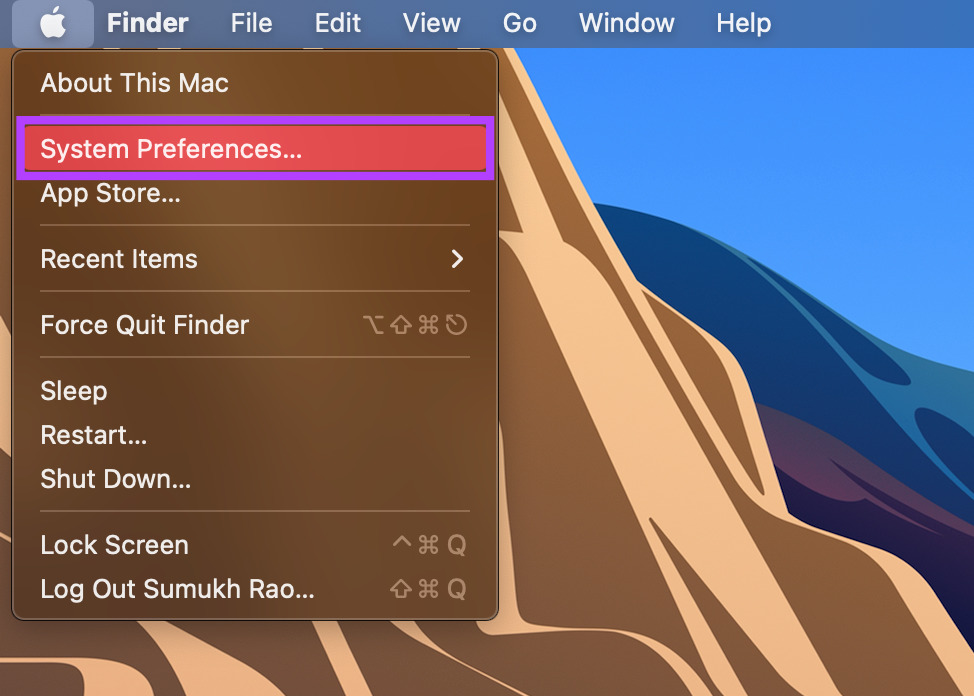
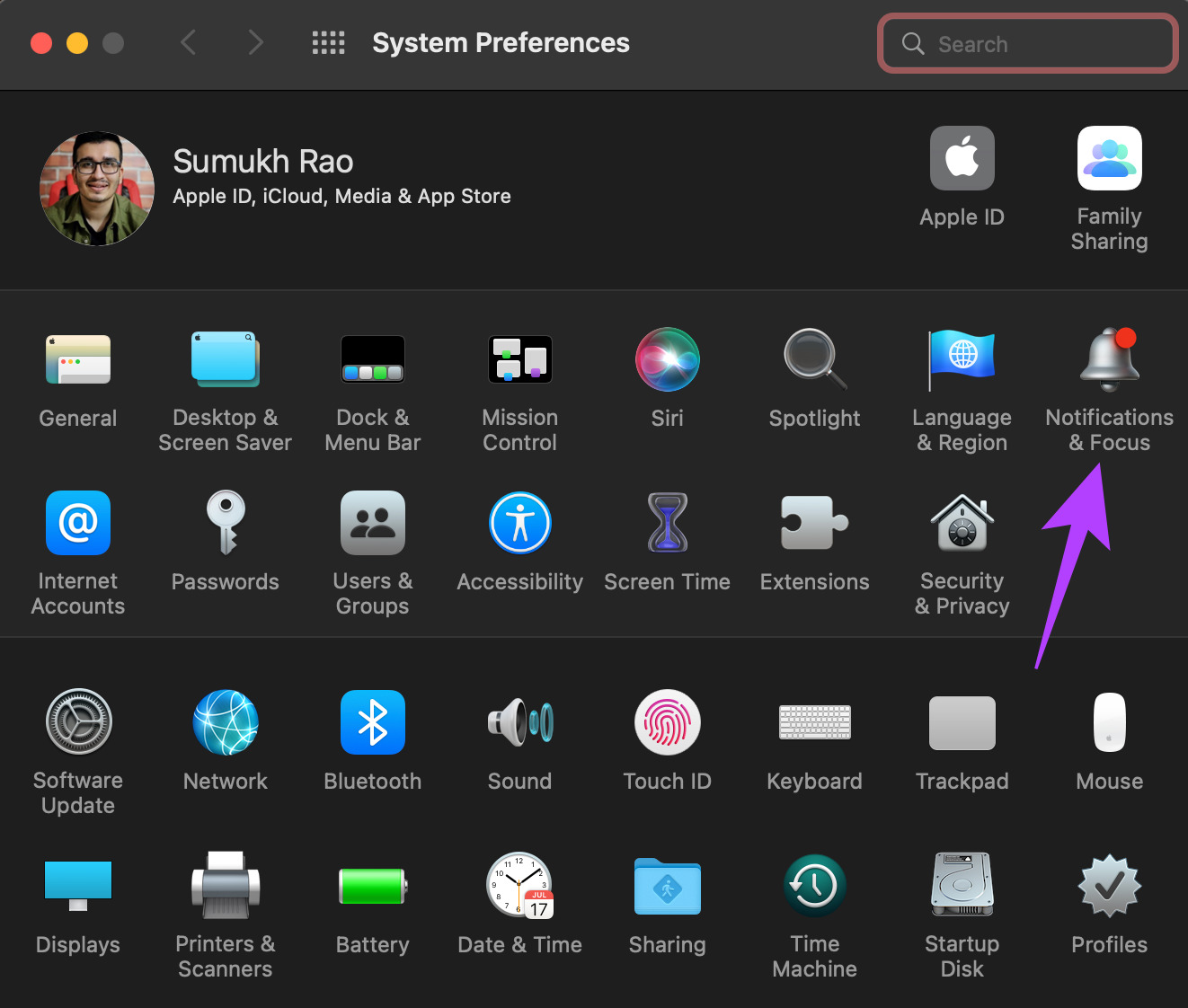

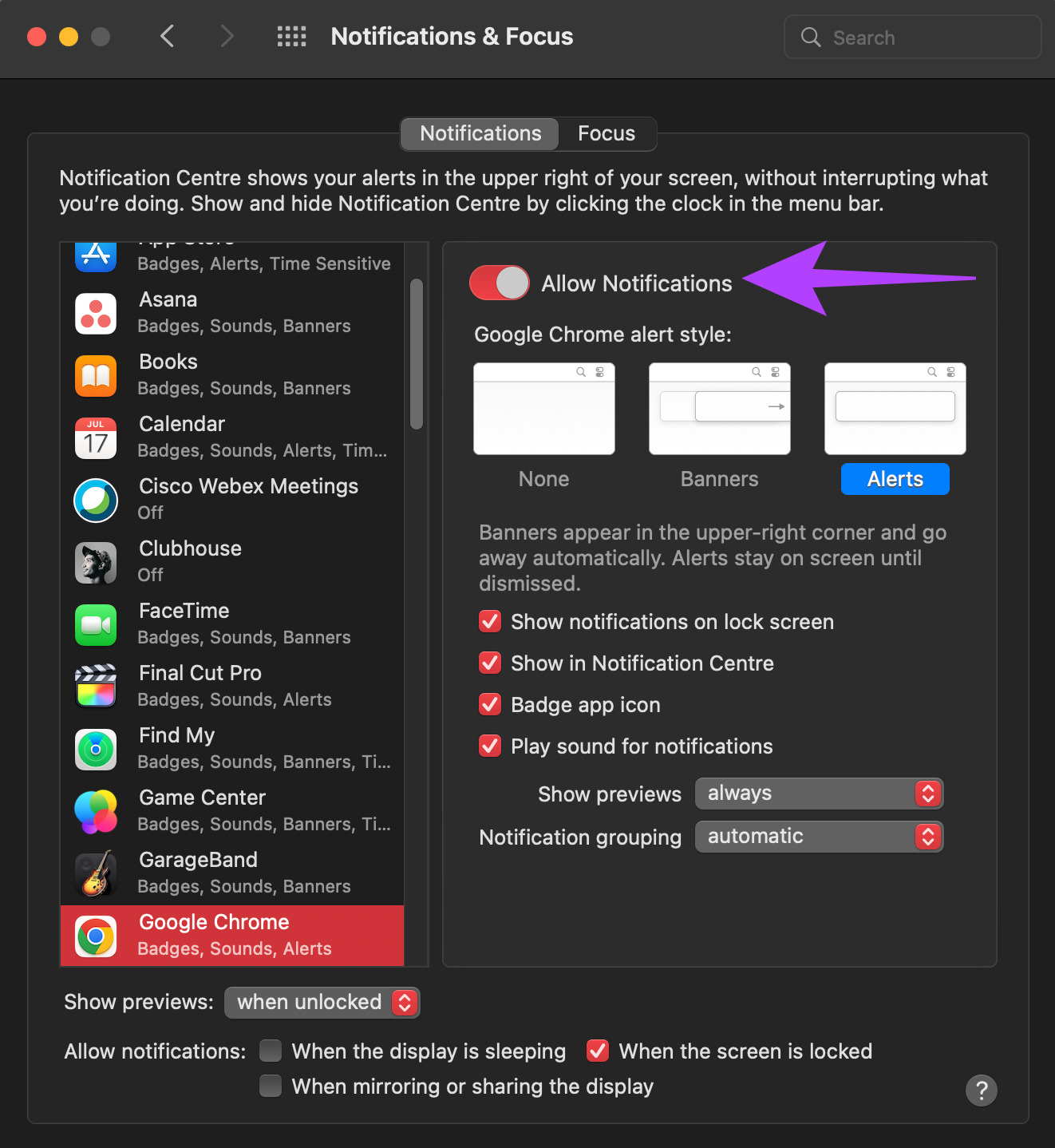
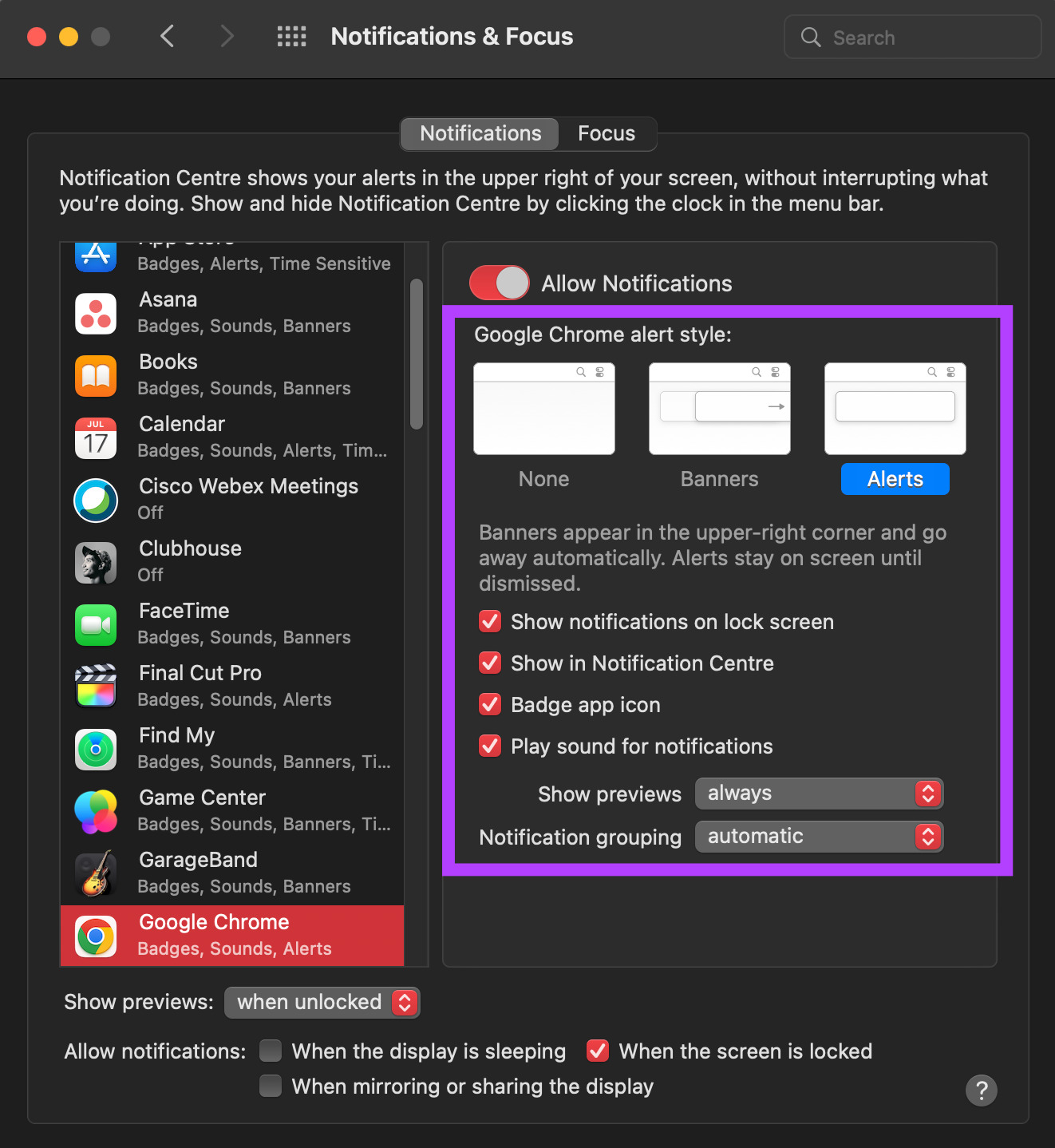
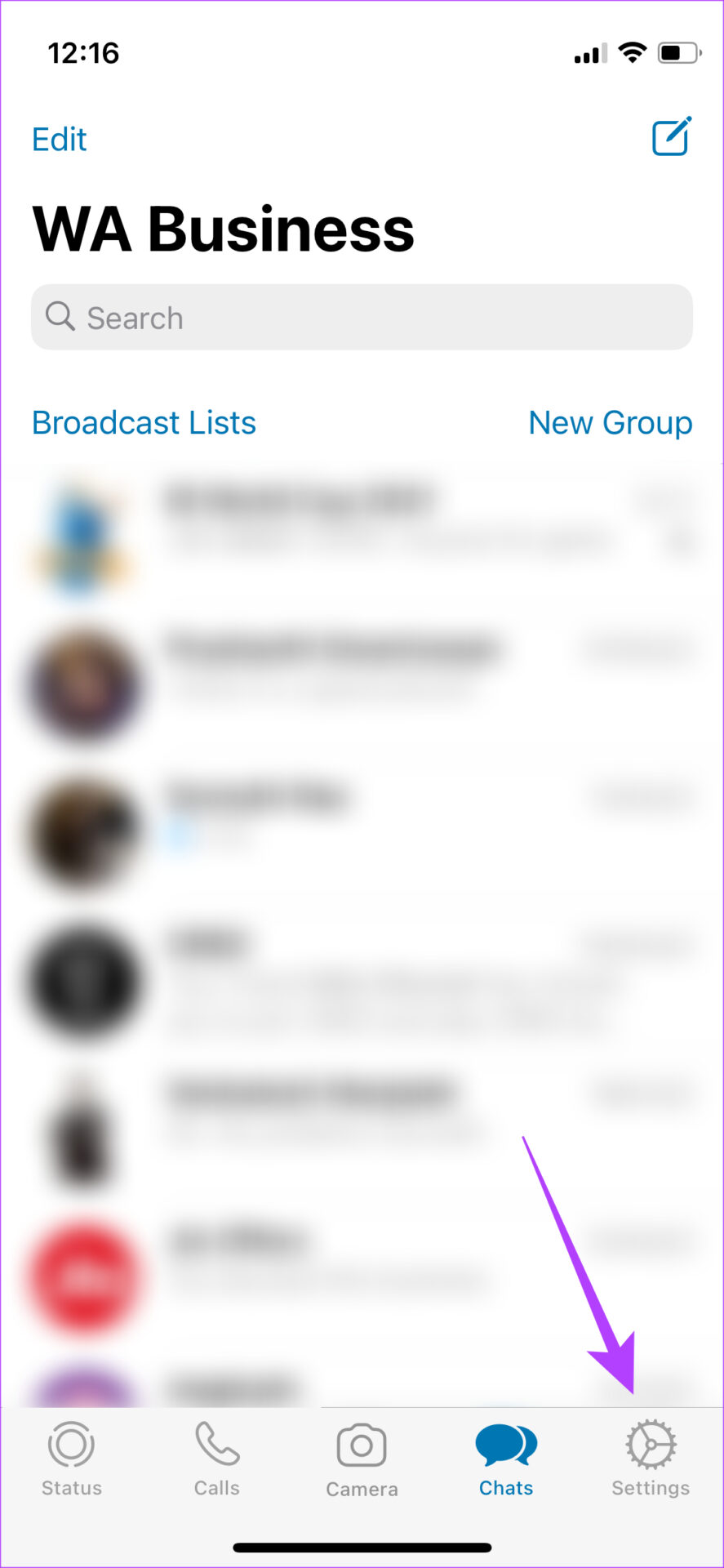
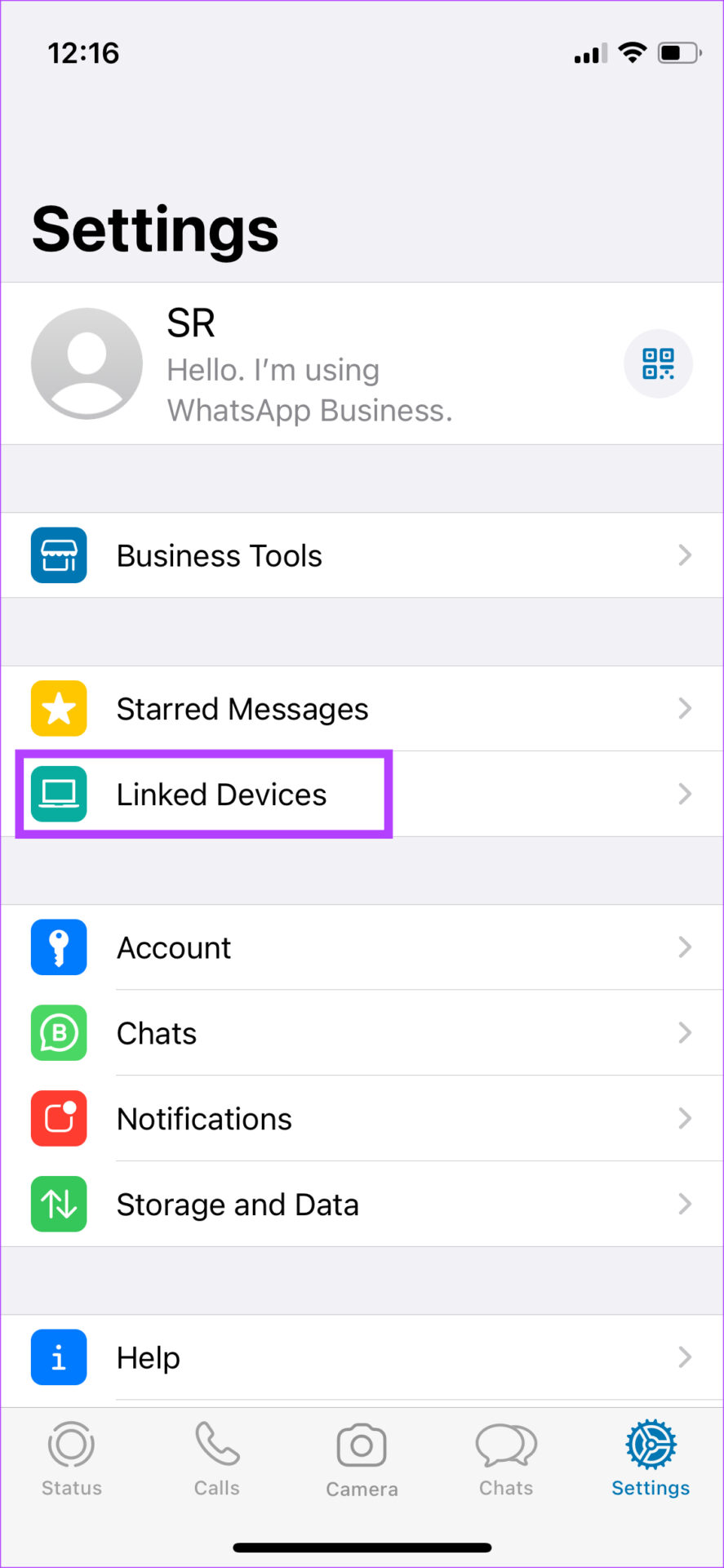
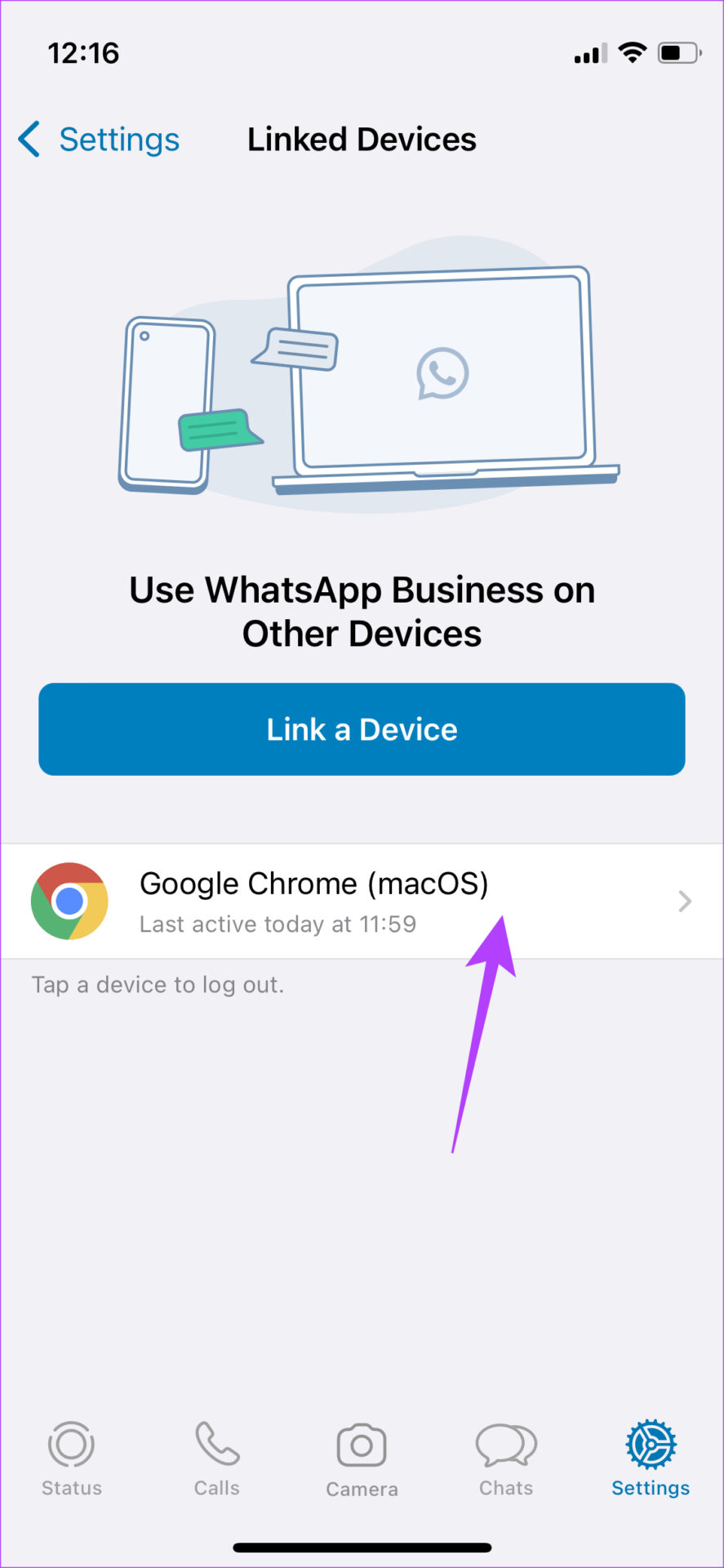
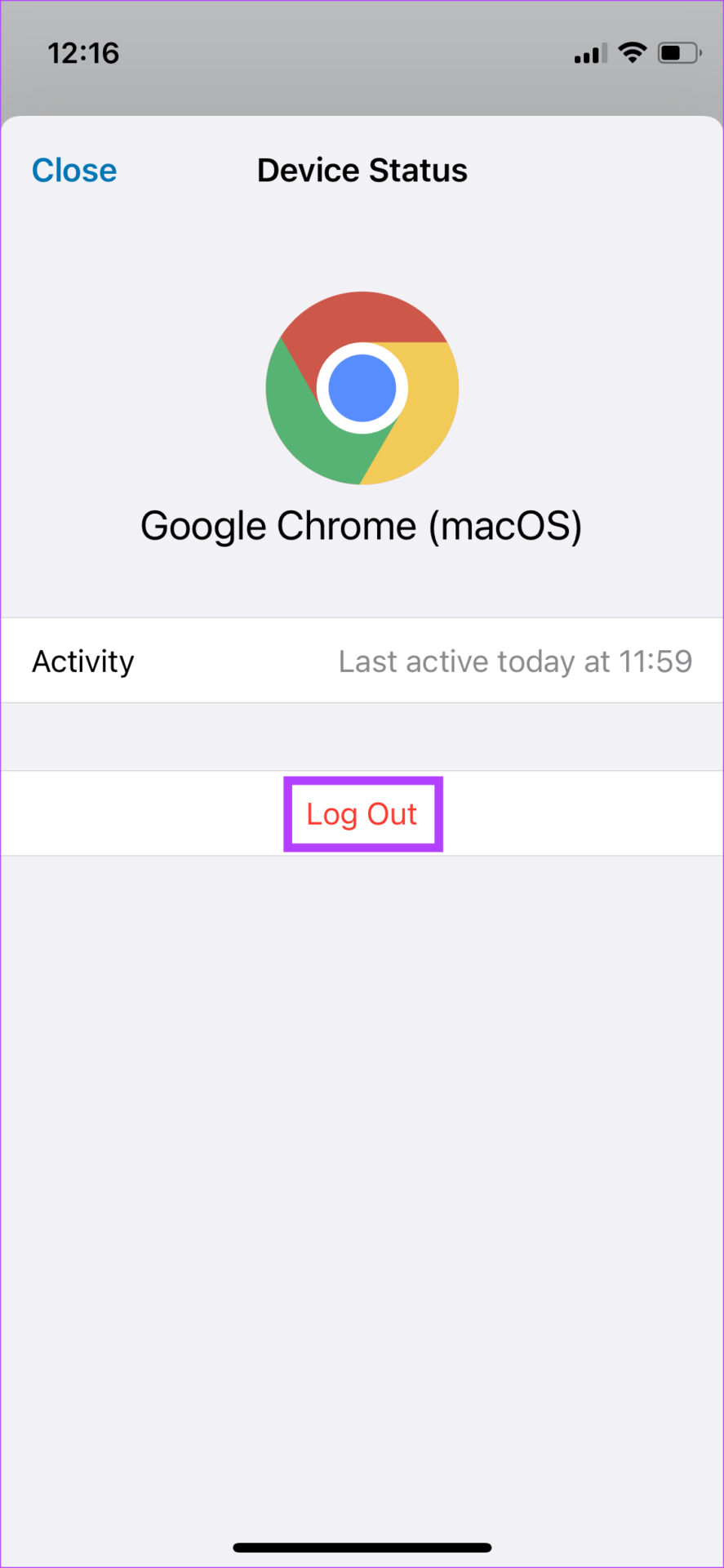
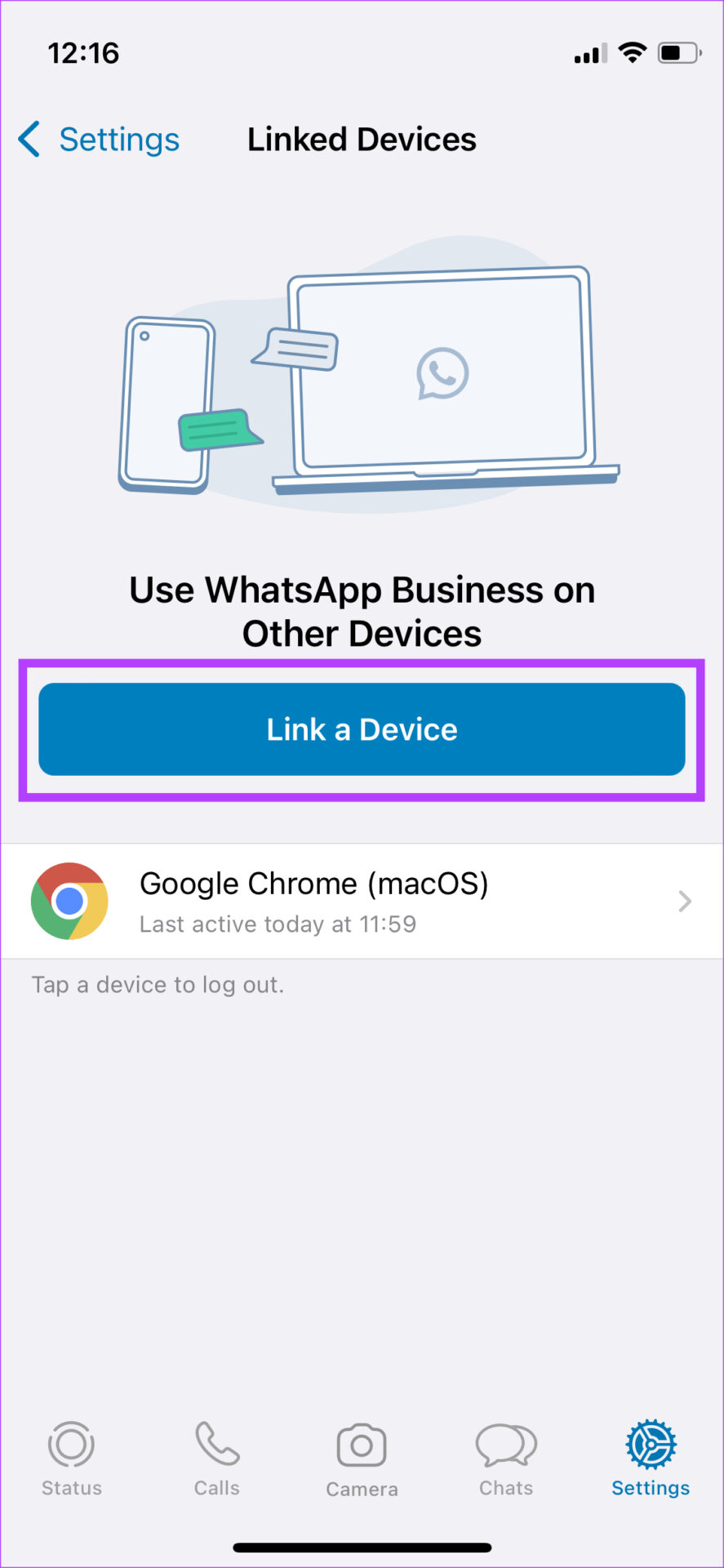
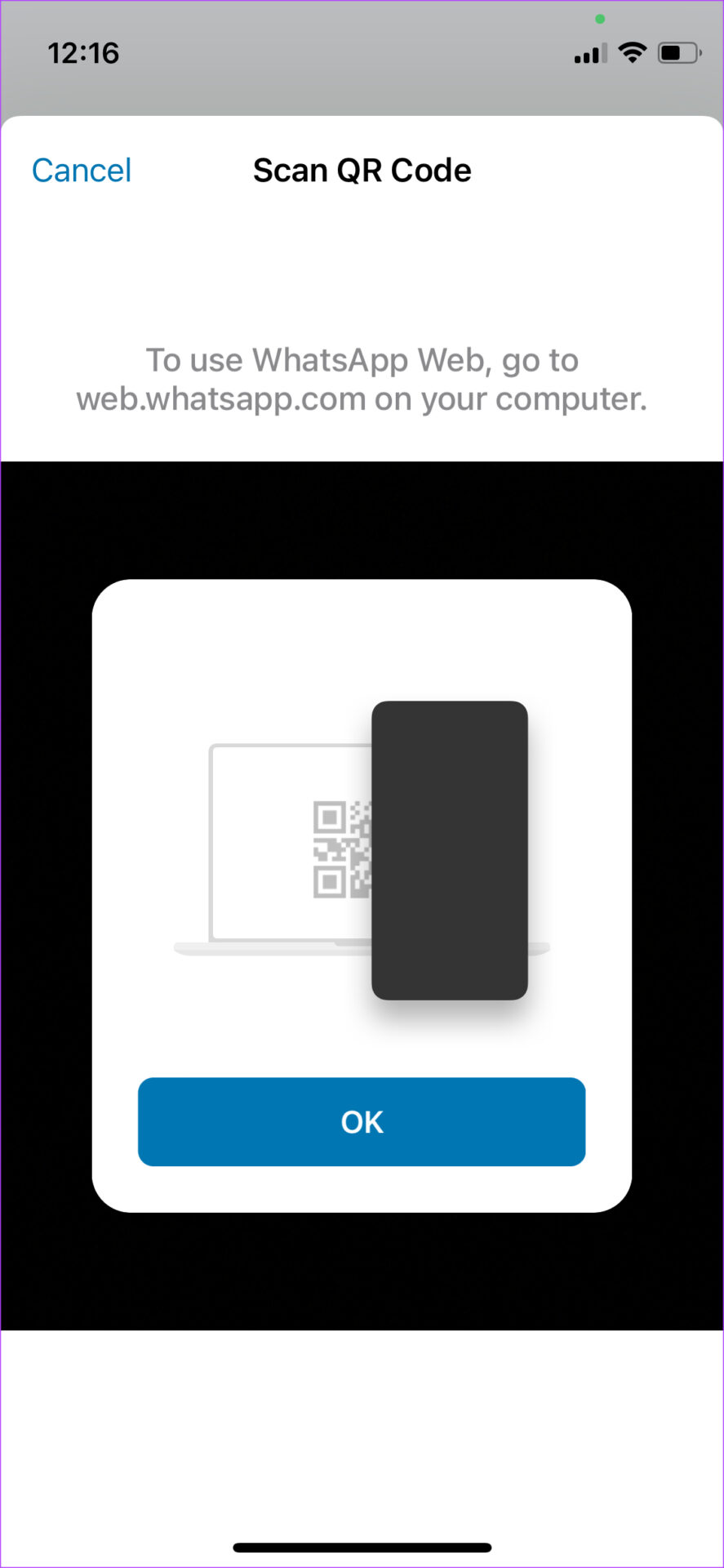
TE PUEDE INTERESAR